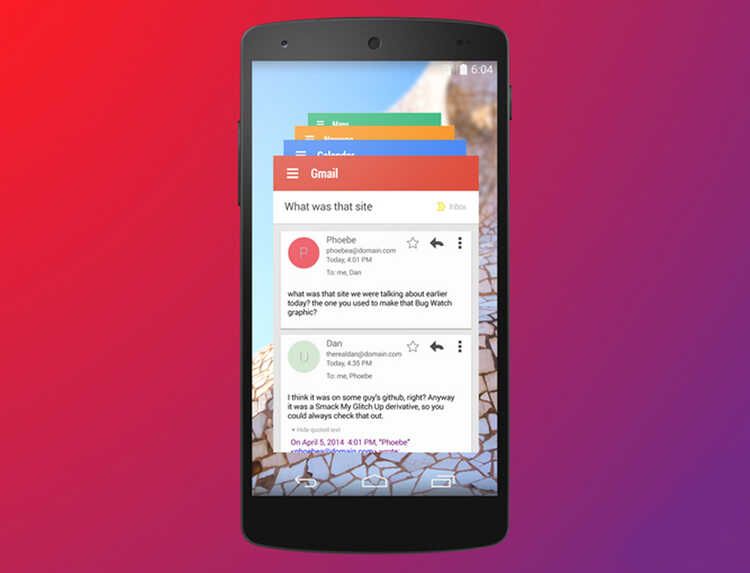
Una de las características más prácticas de Android es que se trata de un sistema multitarea. Esto quiere decir que podemos estar utilizando una app mientras tenemos otras aplicaciones en segundo plano.
Por lo tanto, podemos escuchar música mientras navegamos por Internet o recibir WhatsApp mientras estamos viendo una serie en Netflix. Pero hay algunos puntos para gestionar el plano en el que funcionan nuestras aplicaciones que resultan interesantes de conocer.
Gestionar aplicaciones en segundo plano en Android
Aplicaciones que están en segundo plano ¿qué es y como saber cuales son?
A veces puede ser interesante conocer qué aplicaciones están funcionando en segundo plano en ese momento para saber si te interesa mantenerlas abiertas.
Para ello, te recomendamos ir a Ajustes>Información del teléfono y pulsar varias veces en la versión de Android que tengas. Así se mostrará en tu móvil una notificación de Opciones de desarrollador activadas. Entonces vuelve a Ajustes y entra dentro del menú Opciones de desarrollador. Aquí verás qué aplicaciones se están ejecutando en segundo plano, cuánto tiempo llevan ejecutándose y la cantidad de RAM que consumen.
De esta manera, sabrás si las aplicaciones que tienes funcionando en tu smartphone son las que realmente necesitas o si hay alguna que podrías eliminar. De esta manera, evitarás que la memoria RAM de tu teléfono sea usada por apps innecesarias.

En los teléfonos Samsung así como otras marcas de telefonía Android, de vez en cuando el sistema nos avisa de que hay aplicaciones en segundo plano que no usamos y que deberías eliminar de la lista. Ese paso nos ahorra recursos del teléfono para otros usos, por lo que es un detalle recibir esas sugerencias para optimizar nuestros teléfonos móviles Android.
Los 9 mejores consejos y trucos para reducir el uso de datos en AndroidTe puede interesar
Configura las apps que funcionan en segundo plano en Android
Android te permite elegir si quieres que una aplicación siga funcionando en segundo plano o no. Para ello, tendrás que entrar en los Ajustes del teléfono, y posteriormente en Aplicaciones. En el apartado Optimización de la batería (puede variar según el modelo) pulsa en Ver todas las aplicaciones. Allí podrás ir entrando en todas las apps que tengas en tu teléfono.
Busca la app que quieras y mira si está permitido que funcione en segundo plano. Allí podrás pulsar en permitir o no permitir, de forma que puedas tener completamente controlado si quieres que siga funcionando de esta manera o prefieres que no sea así.
El principal problema con el que nos encontramos en este punto es que tendremos que ir comprobando las aplicaciones una por una. Pero si, con el truco que hemos explicado en el apartado anterior, hemos encontrado cuáles son las aplicaciones que están consumiendo más memoria RAM, podremos encontrarlas más rápidamente y acelerar el proceso.

¿Cómo parar las aplicaciones en segundo plano?
Si hay una aplicación que nos está consumiendo mucha batería o mucha memoria, siempre podemos forzar su detención para que deje de funcionar en segundo plano. Para ello, debemos entrar en Ajustes>Aplicaciones y notificaciones>Información de la aplicación>(Nombre de la aplicación) Desactivar o Forzar detención, de manera que se para su uso en segundo plano. Hasta Samsung explica como restringir las aplicaciones en segundo plano para algunos modelos de sus móviles Android.
Hay que tener en cuenta que el uso de aplicaciones en segundo plano hace que la batería de tu teléfono dure menos. Y, al consumir más memoria RAM, también es posible que tenga menos rendimiento. Por lo tanto, lo ideal es que únicamente funcionen en segundo plano aquellas aplicaciones que sean necesarias para ello. Si no es el caso, es preferible forzar su detención o directamente no permitir su funcionamiento, de manera que el móvil consuma todos los recursos en lo que realmente necesites.
NE INTERESARIA PARAR ALGUNAS APLIOCACIONES QUE FUNCIONAN EN SEGUNDO PLANO PERO NO QUE SE BORRARAN Y PODERLAS UTILIZAR CUANDO LO NECISITE ¿ES POSIBLE? GRACIAS